
По правилу, програми иТунес користе корисници за управљање Аппле уређајима са рачунара. Посебно можете пренијети звукове на уређај користећи их, на пример, као обавештења за долазне СМС поруке. Али пре него што се звукови испадју на вашем уређају, они ће бити потребни да додају иТунес.
По први пут, рад у програму иТунес, скоро сваки корисник суочава се са тим или другим потешкоћама у обављању одређених задатака. Чињеница је да, на пример, са истим преносом звукова са рачунара у иТунес, морају се поштовати нека правила, без којих су звукови у програму тако додавани и неће.
Како додати звукове Аитиунс-у?
Припрема звука
Да бисте поставили иПхоне, иПод или иПад, сопствени звук на долазној поруци или ће вам се обавезати да ће је додати у иТунес програм, а затим синхронизовати са уређајем. Пре него што додате звук у иТунес, морате да будете сигурни да се поштују следеће нијансе:1. Трајање звучног сигнала није више од 40 секунди;
2. Звук има М4Р музички формат.
Звук се већ може наћи и спремни на Интернету и отпремити на рачунар и креирати га са било које музичке датотеке доступне на рачунару. О томе како можете да креирате звук за иПхоне, иПад или иПод помоћу Интернетског сервиса и програма иТунес, претходно је речено на нашој веб локацији.
Погледајте такође: Како да креирате мелодију звона за иПхоне и додајте га у уређај
Додавање звукова у иТунес-у
Додајте звукове доступне на вашем рачунару у иТунес-у можете на два начина: помоћу Виндовс Екплорера и кроз иТунес мени.
Да бисте аутоматски додали иТунес путем Виндовс Екплорера, морат ћете отворити два прозора на екрану: иТунес и мапа у којој се отвори ваш звук. Једноставно га превуците у прозор иТунес и звук ће аутоматски пасти у одељак звукове, али под условом да се све горе описане нијансе примене.
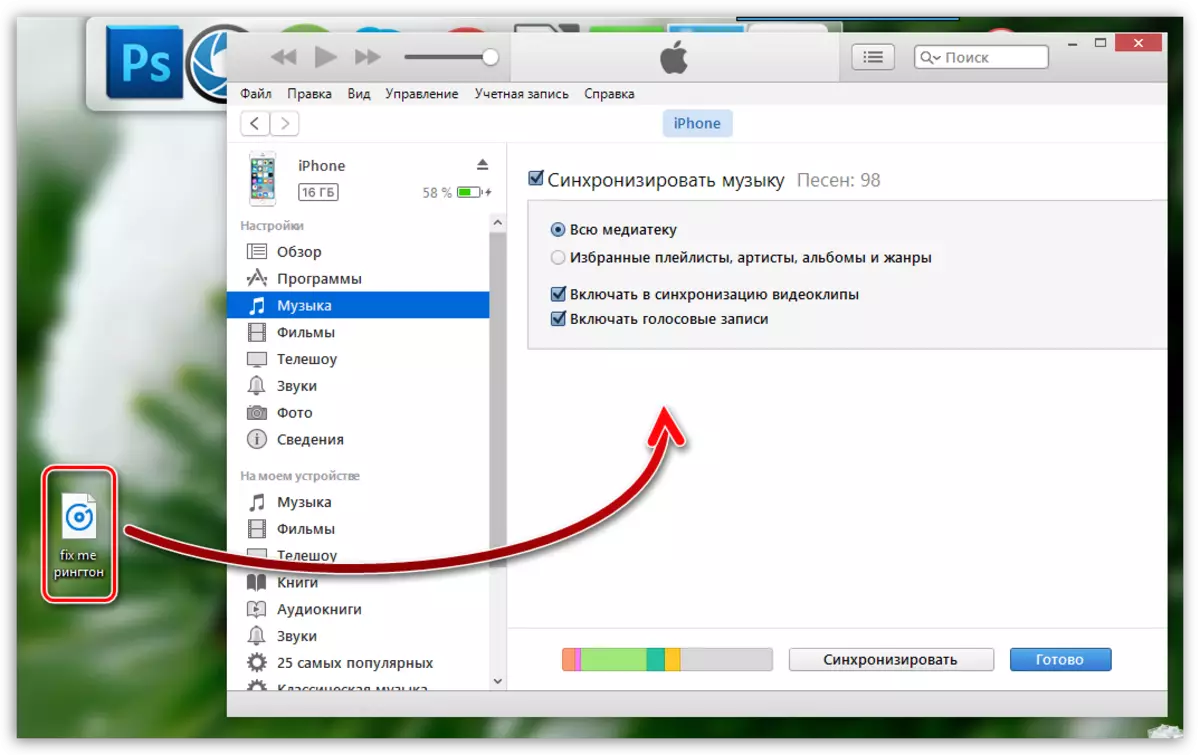
Да бисте аутоматски додали иТунес кроз мени програма, кликните у горњи леви угао притиском на дугме. "Датотека" а онда иди до тачке "Додајте датотеку у библиотеку".
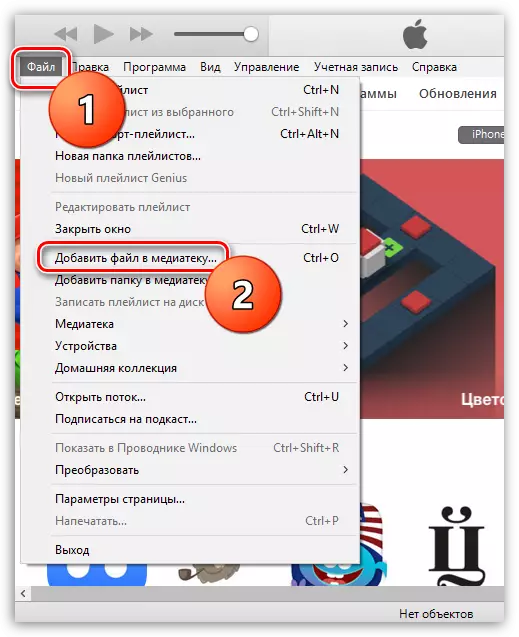
Виндовс Екплорер ће се појавити на екрану у којем морате да одете у мапу у којој се чува ваша музичка датотека, а затим га одаберите двоструким кликом миша.
Да бисте приказали иТунес партицију, у којој се чувају звукови, кликните у горњи леви угао по имену тренутне партиције, а затим изаберите ставку у приказаном додатном менију. "Звуци" . Ако имате овај предмет, кликните на дугме "Уреди мени".
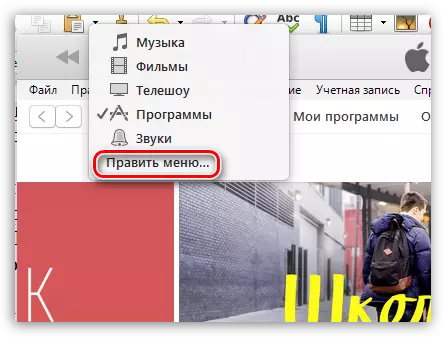
У прозору који се отвори, потврдите оквир у близини предмета "Звуци" а затим кликните на дугме "Спремни".
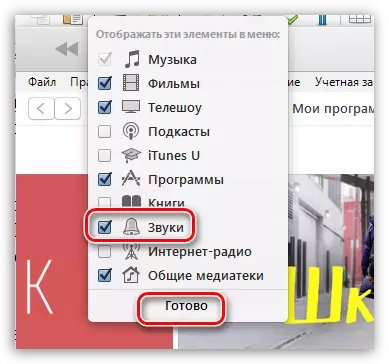
Отварање одељка "Звуци" Екран приказује листу свих музичких датотека које се могу инсталирати на Аппле уређају као мелодија звона или аудио сигнал за долазне поруке.
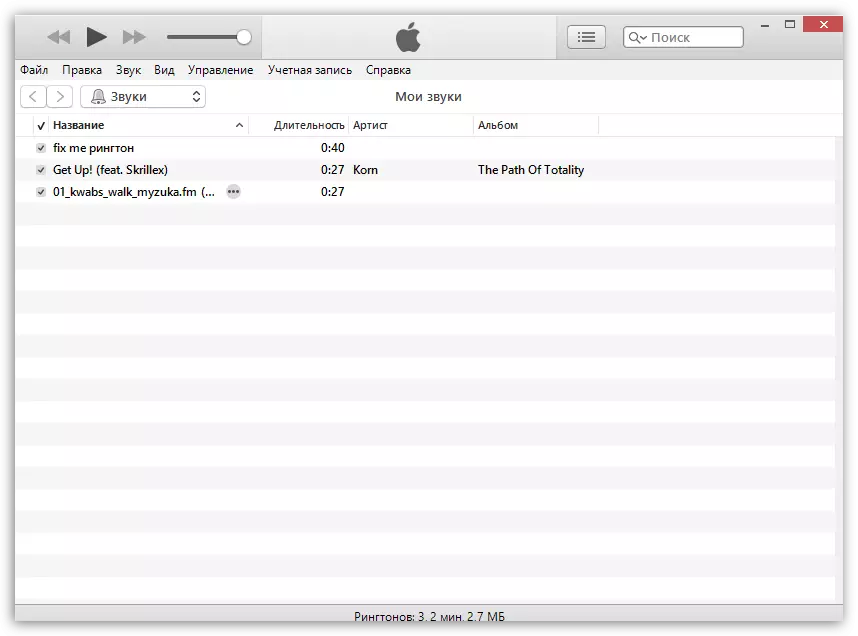
Како синхронизовати звукове са Аппле уређајем?
Финална фаза је да копирате звукове у ваш уређај. Да бисте извршили овај задатак, повежите га са рачунаром (помоћу УСБ кабла или Ви-Фи синхронизације), а затим кликните на иТунес на итеченој икони уређаја.
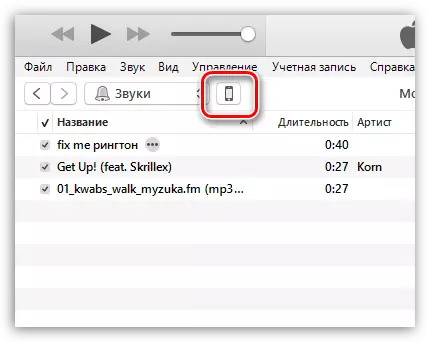
У левом делу прозора идите на картицу "Звуци" . Ова картица треба да се појави у програму тек након што се звукови додају у иТунес.
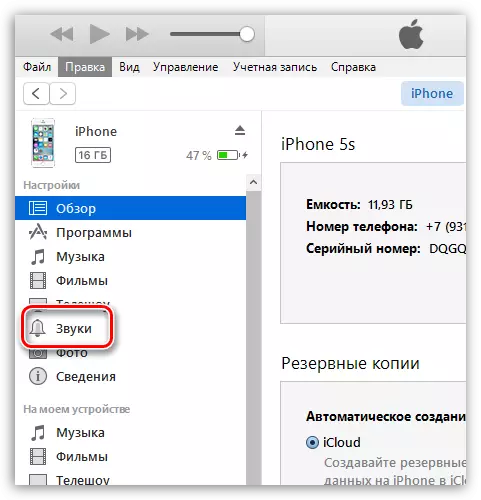
У прозору који се отвори, потврдите оквир у близини предмета "Синхронизујте звукове" А затим изаберите једну од две доступне ставке: "Сви звукови" Ако желите да додате све звукове у иТунес на Аппле уређају, или "Изабрани звукови" Након тога, морат ћете напоменути који ће се звуци додати уређају.
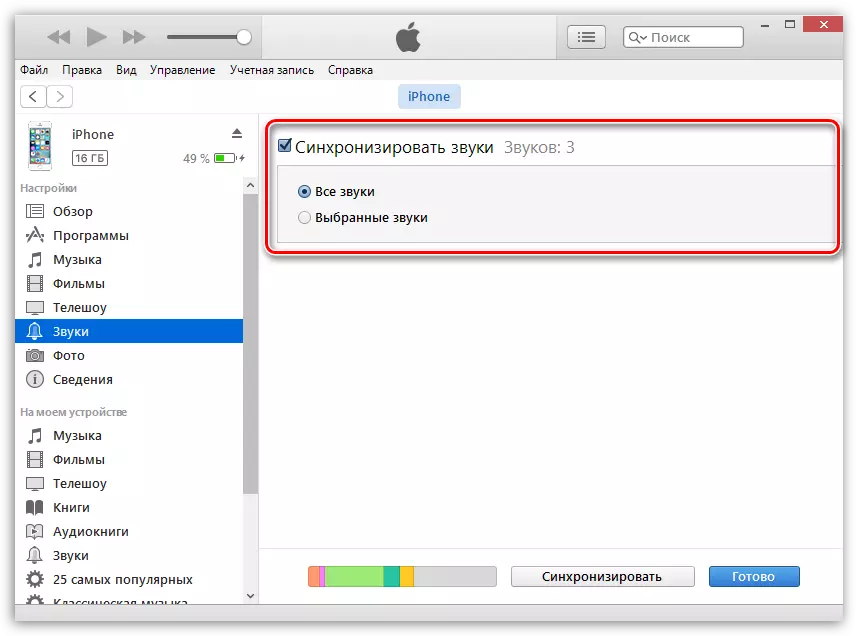
Завршите пренос информација на уређај кликом на доњи део прозора помоћу дугмета. "Синхронизујте" ("Применити").
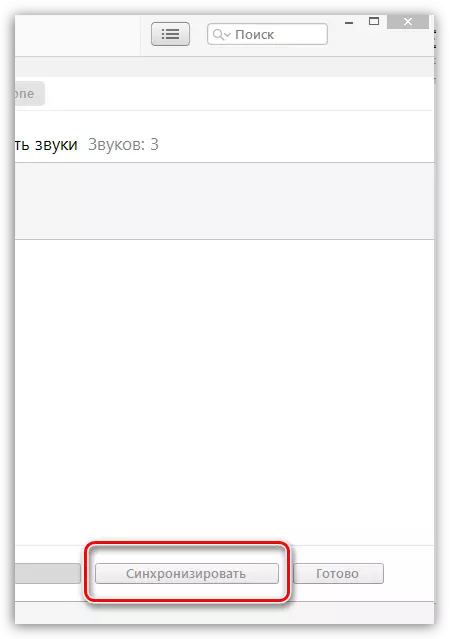
Од овог тренутка, звукови ће се додати вашем Аппле уређају. Да бисте се променили, на пример, звук долазне СМС поруке, отворите апликацију на уређају "Подешавања" и онда идите у одељак "Звуци".
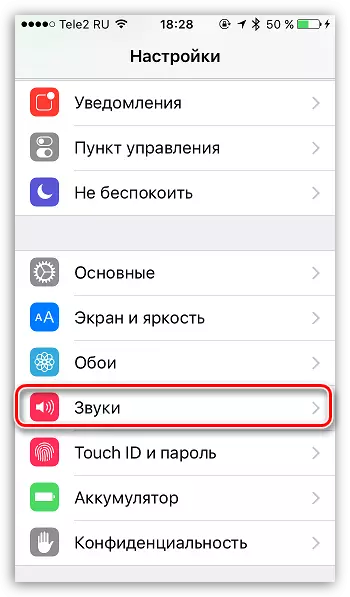
Отворен предмет "Звук поруке".
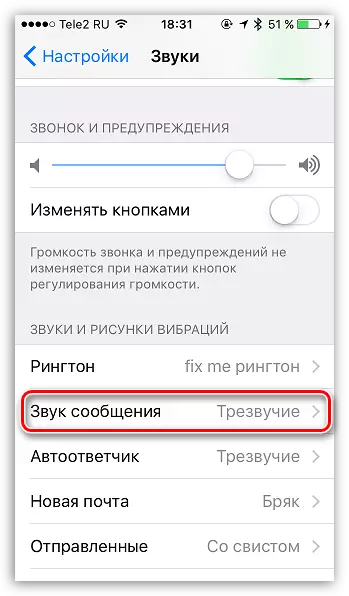
У блоку "Мелодије звона" Прво на листи ће бити прилагођени звукови. Остајете само додирните одабрани звук, чинећи вам да подразумевано звучи порукама.
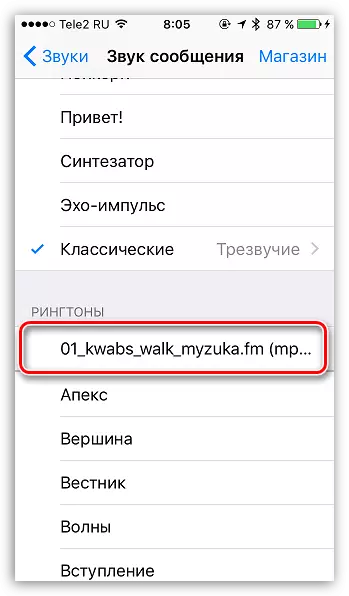
Ако то мало схватите, након неког времена, употреба иТунес програма постаје много погоднија и угоднија због могућности организовања медијске библиотеке.
